最近遇到了sql server配置管理器打不开的问题,尝试在开始菜单栏搜sqlservermanager无果,于是将自己找到的方法总结分享给大家。
方法一:桌面图标进入
右键此电脑,单击显示更多选项→管理,在左侧导航树中找到服务和应用程序就能看到sql server配置管理器
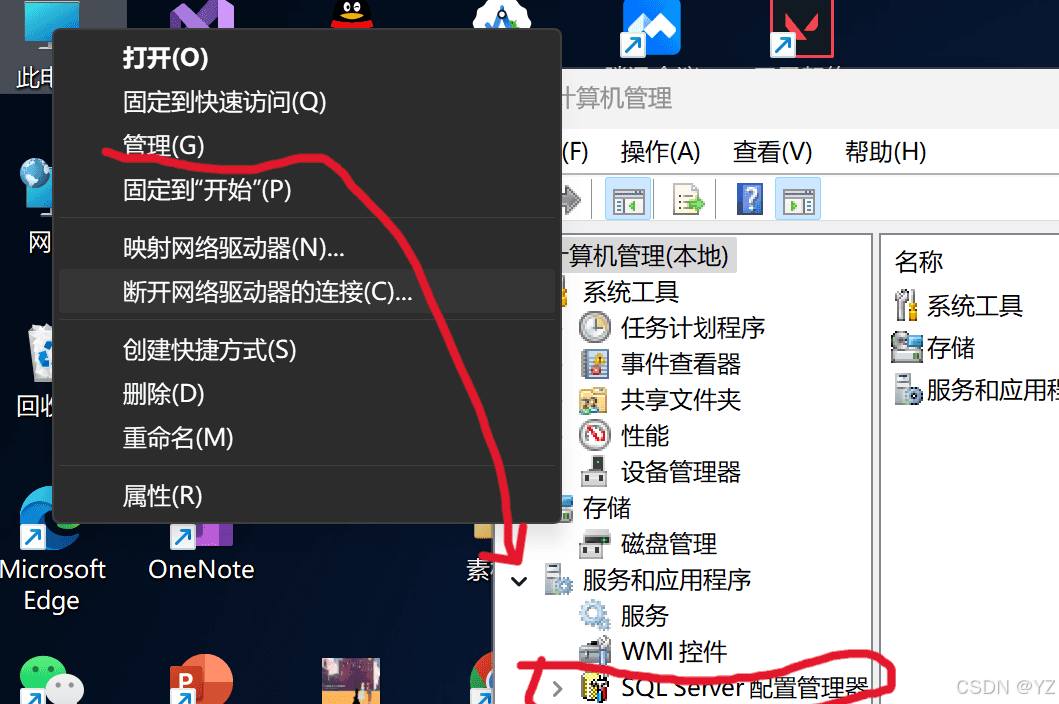
方法二:运行窗口进入
按win + r打开运行窗口 → 输入sqlservermanager<版本>.msc→ 回车
检查版本号对照表
| sql server 版本 | 版本号(文件名) |
|---|---|
| 2008/2008 r2 | 10 |
| 2012 | 11 |
| 2014 | 12 |
| 2016 | 13 |
| 2017 | 14 |
| 2019 | 15 |
| 2022 | 16 |
如果你不确定也可以输入compmgmt.msc,随后方法同上:在左侧导航树中找到 服务和应用程序→ sql server 配置管理器
方法三:查找文件路径
64 位系统中,默认路径为c:\windows\system32,而 32 位程序路为c:\windows\syswow64,使用 powershell 命令快速定位:
get-childitem -path "c:\windows" -filter "sqlservermanager*.msc" -recurse -erroraction silentlycontinue
注意:文件名中的版本号(如sqlservermanager16.msc)需与 sql server 版本对应(例如 sql server 2022对应版本号 16),如果版本号输入错误,可能导致“文件缺失”的错觉。
方法四:检查 sql server 安装完整性
如果以上方法都不行,需要考虑是不是文件缺失:
通过 控制面板→ 程序和功能,确认 sql server 相关组件(如 “sql servermanagement studio” 或 “sql server 配置管理器”)是否已安装。
如果确认文件确实丢失,建议通过ssms-setup-chs.exe修复 sql server 或重新安装管理工具。
最后,创建快捷方式:
通过方法三查找到文件路径,可以在你需要的地方创建快捷方式,便于日后使用(以桌面为例):
右键点击桌面或文件夹空白处 → 选择新建 → 快捷方式。
- 输入目标位置(例如):
c:\windows\system32\sqlservermanager16.msc
点击下一步,输入快捷方式名称(如sql server 配置管理器)→ 完成。
以上就是寻找消失的sql server配置管理器的方法,希望能帮到大家^_^
到此这篇关于找不到sql server配置管理器,如何打开它的文章就介绍到这了,更多相关sql server配置管理器内容请搜索代码网以前的文章或继续浏览下面的相关文章希望大家以后多多支持代码网!






发表评论